Pagrindinio kompiuterio failas sistemoje32 tuščias, ką turėčiau daryti? Hosts failas Reikšmė, redagavimas ir atkūrimas. Kaip redaguoti hosts failą
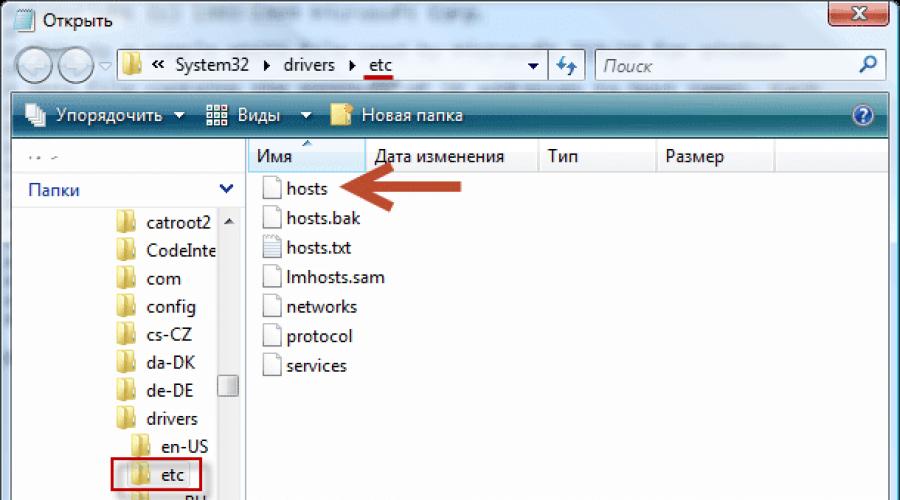
Sveiki, mieli tinklaraščio svetainės skaitytojai. Šiandien noriu pakalbėti apie kažką gana paprasto dizaino, pavyzdžiui Hosts failas.
Pastebėtina tai, kad jis veikia beveik visose operacinėse sistemose (taigi ir visuose interneto vartotojų kompiuteriuose), nuo Linux iki Windows 7. Dar viena išskirtinė jo savybė yra tai, kad jis neturi plėtinio, tačiau tai lemia būtent tai kad jis veiktų, jis turėtų būti bet kurioje OS, o tai reiškia, kad jis turi būti universalus.
Tačiau tai nėra pagrindinis dalykas. Nors jis yra praeities reliktas, vis dar yra daug būdų, kaip naudoti pagrindinius kompiuterius tiek geriems tikslams, tiek ne tokiems tikslams. Pavyzdžiui, virusai ir virusų kūrėjai jį labai mėgsta ir dažnai naudoja jį norėdami pakeisti oficialias svetaines savo sukčiavimo dublikatais arba blokuoti galimybę atnaujinti antivirusinę programą.
Tačiau tinklo įrangai reikia IP pagrįstų įrenginių ir nieko kito. Todėl buvo rankiniu būdu sugeneruotas pagrindinio kompiuterio pavadinimo ir jo IP adreso () atitikmenų sąrašas. Šis sąrašas buvo vadinamas Hosts ir buvo išsiųstas į visus vietinio tinklo mazgus. Viskas buvo puiku iki to momento, kai šio metodo naudoti nebebuvo įmanoma dėl daugybės šiame faile esančių įrašų. Jo išsiuntimas tapo problematiškas.
Atsižvelgdami į tai, nusprendėme šią problemą spręsti kitaip, būtent, internete patalpinti visą (domeno vardų sistemą), kurioje būtų saugomos visos šios korespondencijos lentelės, o vartotojų kompiuteriai kreiptųsi į artimiausią su klausimu, kokio IP šaltinio. atitinka domeną Vasya.ru.
Tuo pačiu metu visi laimingai pamiršo Hosts failą, tačiau jis vis tiek egzistavo visose operacinėse sistemose, išskyrus tai, kad jo turinys buvo labai menkas. Paprastai buvo ir vis dar yra tik vienas įrašas:
127.0.0.1 localhost
Kažkodėl šis IP adresas (tiksliau diapazonas 127.0.0.1 - 127.255.255.255) buvo pasirinktas vietiniam kompiuteriui (privačiam IP) nurodyti, t.y. pats kompiuteris, prie kurio sėdite (pažodžiui „localhost“ - „šis kompiuteris“). Bet iš tikrųjų visa tai skirta senajam IPv4 (ketvirtoji versija).
O IPv6, kuris dabar pradedamas naudoti (dėl to, kad ankstesnėje versijoje esančių adresų skaičiaus nebeužtenka visiems), toks įrašas atrodys kiek kitaip:
::1 vietinis šeimininkas
Bet esmė ta pati. Nes Dabar abu IP adreso nurodymo standartai vis dar naudojami arba gali būti naudojami, tada faile Hosts Paprastai yra abi šios eilutės. Tiesa, virš jų gali būti užrašytas bet koks reklaminis skydelis (priklausomai nuo naudojamos OS), tačiau visose tose eilutėse pradžioje yra maišos simbolis # (hash), o tai reiškia, kad šios eilutės yra komentarai ir į jas nereikia atsižvelgti. .
Mano senojoje „Windows Vista“ dabar Hosts failas atrodo taip:
# Autorių teisės (c) 1993-1999 Microsoft Corp. # # Tai pavyzdys HOSTS failas, naudojamas Microsoft TCP/IP, skirtas Windows. # # Šiame faile yra IP adresų susiejimas su pagrindinio kompiuterio pavadinimais. Kiekvienas # įrašas turi būti laikomas atskiroje eilutėje. IP adresas # turi būti pateiktas pirmame stulpelyje, po kurio nurodomas atitinkamas pagrindinio kompiuterio pavadinimas. # IP adresas ir pagrindinio kompiuterio pavadinimas turi būti atskirti bent vienu # tarpu. # # Be to, komentarai (tokie kaip šie) gali būti įterpti į atskiras # eilutes arba po įrenginio pavadinimo, pažymėto simboliu „#“. # # Pavyzdžiui: # # 102.54.94.97 rhino.acme.com # šaltinio serveris # 38.25.63.10 x.acme.com # x kliento priegloba # Šis HOSTS failas sukurtas Dr.Web Anti-rootkit API 127.0.0.1 localhost:: 1 vietinis šeimininkas
Įrašymo sintaksė labai paprasta - pirmiausia nurodykite IP adresą, o tada per bet kokį skaičių tarpų (skirtukų simbolių) įveskite pagrindinio kompiuterio (kompiuterio, mazgo ar domeno) pavadinimą. Kiekvienam tokio tipo įrašui naudojama atskira eilutė.
Čia kyla pagrindinis klausimas: kokią vietą Hosts šiuo metu užima nustatant atitikimą tarp naršyklėje įvestų domenų vardų ir už šių domenų paslėptų IP adresų? Na, kaip paaiškėjo, jis užima labai svarbią vietą, būtent pirmąją. Bet pirmiausia pirmiausia.
Taigi, naršyklės adreso juostoje įveskite URL adresą () arba sekite nuorodą iš naršyklės žymių arba bet kurio joje atidaryto tinklalapio. Bet kokiu atveju naršyklė iš jūsų gauna kelią į dokumentą, kurį norite matyti.
Bet kokiu atveju URL bus svetainės, kurioje yra jus dominantis dokumentas (svetainė mūsų pavyzdyje), domeno pavadinimas. Tačiau šis domenas atitinka labai konkretų serverį (galbūt virtualų), kuriame yra ši svetainė. Ir šis serveris turi turėti turi būti IP adresas, kad jis būtų matomas tinkle ir būtų pasiekiamas.
Jūsų naršyklė negali žinoti, kuris IP atitinka domeno pavadinimą, esantį URL (na, nebent šioje naršyklėje įjungėte DNS įrašų talpyklą ir anksčiau lankėtės šiame mazge). Todėl jis pirmiausia adresai Norėdami paaiškinti, žr. failą Hosts savo kompiuteryje.
Jei šio domeno ten nerasta (ir atitinkamo IP), naršyklė pradės kankinti DNS įrašų talpyklos paslauga iš Windows. Jei anksčiau pasiekėte šį domeną ir nuo to laiko praėjo nedaug laiko, DNS talpykla naršyklei suteiks tą patį IP adresą. Naršyklė jį gaus ir atidarys jūsų prašomą dokumentą.
Jei talpykloje nėra šio domeno įrašų, naršyklė išsiųs užklausą artimiausiam DNS serveriui (greičiausiai tai bus jūsų serveris) ir iš jo gaus reikiamą informaciją. Tiesa, tokiu atveju jūsų pageidaujamo tinklalapio atidarymas gali šiek tiek vėluoti, tačiau esant šiuolaikinei interneto greičiai tai bus praktiškai nepastebėta.
Ir tai atsitinka su bet kokiu prašymu atidaryti dokumentą iš interneto iš savo kompiuterio. Ar supranti? Tušti šeimininkai nesukelia jokių problemų, tačiau jei jį užpildysite ir net turėdami piktų kėslų, gali pasirodyti, kad „Yandex“ piniginės slaptažodį įvedate ne oficialioje šios mokėjimo sistemos svetainėje, o sukčiavimo išteklyje su panašiu dizainas (žr.) .
Kaip tai gali būti? Na, niekas nėra apsaugotas nuo virusinės infekcijos (), o virusas gali lengvai pridėti sukčiavimo šaltinio IP adresą prie Hosts ir priskirti jam, pavyzdžiui, domeno pavadinimą money.yandex.ru. Štai čia ir slypi pavojus.
Padirbtoje socialinio tinklo svetainėje jie gali perimti jūsų įvestus slaptažodžius, gali pareikalauti mokesčio už įėjimą ar dar ką nors kūrybiškesnio. Liūdniausia, kad pakeitimo pastebėti neįmanoma, nes naršyklės adreso juostoje atsiras teisingas domeno vardas.
Kur yra Hosts failas ir kaip iš jo pašalinti virusų įrašus?
Kitoje pusėje pašalinti viruso padarytus pakeitimus Net ir absoliutus kompiuterių nebuvimas gali naudoti pagrindinio kompiuterio failą. Paprastai problema yra rasti, kur yra šis failas.
Senesnėse „Windows“ versijose, pvz., XP arba 2000, ji buvo atvira visiems ir buvo sistemos aplankuose šiuo adresu:
Windows\System32\Drivers\etc\
Nepatikėsite, bet jis gyvena tuo pačiu adresu ir „Windows 7“, ir „Vista“, tačiau ten viskas yra šiek tiek sudėtingiau, nes sekti keliu:
C:\Windows\System32\Drivers\
Ten nerasite aplankų etc. Kūrėjai nusprendė, kad paprasti mirtingieji neturėtų liesti šio failo, kad išvengtų problemų.
Tačiau pagrindinio kompiuterio failas Windows 7 ir Vista vis dar egzistuoja, tereikia jo ieškoti, gavus administratoriaus teises. Asmeniškai aš niekada net nebandžiau išsiaiškinti visų šių nesąmonių su teisėmis, bet radau labai paprastą būdą sau apeiti šį apribojimą.
Taigi, eikite į mygtuko „Pradėti“ meniu - „Visos programos“ ir ten raskite aplanką „Priedai“. Jo viduje yra nuorodos, tarp kurių lengva pamatyti „Notepad“. Dešiniuoju pelės mygtuku spustelėkite jį ir pasirodžiusiame kontekstiniame meniu pasirinkite „Vykdyti kaip administratorius“:
Na, iš tikrųjų pusė mūšio baigta. Dabar bloknote viršutiniame meniu pasirinkite „Failas“ - „Atidaryti“. Standartiniame „Windows Explorer“ lange suraskite norimą aplanką ir tt (kataloge „Windows\System32\drivers\“, apatiniame dešiniajame kampe esančiame išskleidžiamajame sąraše pasirinkite „Visi failai“ ir linksmomis akimis stebėkite šio viršaus atsiradimą. - slaptas failas:

Tai bus lygiai be plėtimosi, o visa kita, atrodo, bus šiukšlės hosts.txt, labai dažnai sukuriami virusai kad atitrauktų jūsų dėmesį ir galiausiai jus supainiotų. Tikram failui jie nustato atributą „Paslėptas“, kurį galima pažymėti arba atžymėti tiesiog dešiniuoju pelės mygtuku spustelėjus failą ir pasirinkus apatinį elementą „Ypatybės“:

Ir todėl „Windows“ pagal numatytuosius nustatymus registruotų failų tipų plėtiniai nerodomi (todėl jie taip padarė - nesuprantu), tada vartotojas suranda failą hosts.txt, nematydamas nei jo plėtinio, nei fakto, kad yra kiti hostai. tą patį aplanką, bet jis paslėptas nuo jo akių.
Pakeitęs netikrą, jis vis tiek nieko nepasiekia, ima plėšytis plaukus, glostyti rankas ir eina į parduotuvę nusipirkti naujo nešiojamojo kompiuterio, kad pagaliau patektų į savo mėgstamą kontaktą, kurį virusas užblokavo senajame kompiuteryje. Ahh, siaubas.
Nors, žinoma, vartotojas gali būti pažengęs ir nustatymuose įgalinti paslėptų ir sistemos failų rodymą. Norėdami tai padaryti, sistemoje „Windows Vista“ eikite į „Valdymo skydas“ - „Aplanko parinktys“ - „Rodinys“ ir perkelkite žymimąjį laukelį į eilutę „Rodyti paslėptus aplankus ir failus“. Beje, geriau būtų panaikinti aukščiau esančios eilutės „Slėpti plėtinius...“ žymėjimą:

Valgyk labai paprastas būdas atidaryti šį failą. Pakaks klaviatūroje paspausti „Win + R“ klavišų kombinaciją (arba mygtuko „Pradėti“ meniu pasirinkite „Vykdyti“, tada atsidariusiame lange įveskite šią eilutę ir paspauskite Enter:
Užrašinė %windir%\system32\drivers\etc\hosts

Bet ne tai esmė. Vis dar radome, kur yra šis slaptas (skirtas „Windows 7“ ir „Vista“) failas, ir turime atidžiai jį ištirti, ar nėra galimo piktnaudžiavimo. Jei pirminis paciento tyrimas neatskleidžia jokių patologijų, tada pažiūrėkite į puslapio slinkimo sritį Notepad.
Kartais virusas įveda po kelių šimtų tuščių eilučių, taip sumažindamas jūsų aptikimo riziką. Jei nėra slinkties juostos, tada viskas puiku, bet jei yra, naudokite ją ir atneškite savo pagrindinius kompiuterius į formą, kurią jis turėtų turėti nuo gimimo, t.y. Jame pakaks vos dviejų eilučių (komentarų niekam nereikia):
127.0.0.1 localhost::1 localhost
Na jei adresų klastojimasŠiame faile jį pavaizduoti gana paprasta, pavyzdžiui, jis gali atrodyti taip:
127.0.0.1 localhost::1 localhost 77.88.21.3 svetainė
Kaip šiuo atveju tai atliekama? blokavimas tam tikrose svetainėse per Hosts? Na, tiesiog priskirkite privatų IP adresą 127.0.0.1 domenui, kurį reikia užblokuoti, pavyzdžiui, taip:
127.0.0.1 localhost::1 localhost 127.0.0.1 vk.com 127.0.0.1 odnoklassniki.ru
Sumani naršyklė suranda šį atitikmenį ir bando gauti norimą dokumentą (tinklalapį) iš jūsų paties kompiuterio, kuris, savaime suprantama, nepavyksta ir apie kurį jus tuoj pat informuos. Beje, tai yra geras būdas blokuoti savo vaikų prieigą prie svetainių, kuriose, jūsų nuomone, jie neturėtų lankytis. Žinoma, vis tiek turėsite susikurti tokių svetainių sąrašą arba jas iš kažkur gauti, bet jei norite, galite pabandyti.
Kaip jau minėjau, senovėje, kai daugumai vartotojų internetas dar buvo lėtas, norėdami pagreitinti svetainių atidarymą, jie registruodavo savo IP pavadinimus Hosts. Kitas dalykas yra tai, kad tie patys ištekliai periodiškai keisdavo savo prieglobą ir kartu su ja savo IP adresus. O vartotojas, pamiršęs, ką padarė prieš šešis mėnesius, kad pagreitintų internetą, veltui bando suprasti, kodėl jo mėgstami ištekliai jam nepasiekiami.
Kaip naudoti Hosts perkeliant svetainę į naują prieglobą?
Na, ir pabaigai norėčiau pakalbėti apie tai, kaip atlikę Hosts failo pakeitimus galite dirbti su svetaine, kuri perkelta į naują prieglobą dar prieš tai, kai visuose DNS serveriuose užregistruojamas naujas įrašas (priskiriant naują IP adresą). adresą į jūsų domeną). Metodas yra labai paprastas, bet veiksmingas.
Taigi, jūs pakeisite šeimininką. Žinoma, keičiasi ir jūsų svetainės IP adresas. Kaip žmonės apie tai sužinos internete? Viskas teisinga, naudojant DNS serverių tinklą. Beje, pirmą ir svarbiausią žingsnį žengsite patys, nuėję į savo registratoriaus valdymo pultą ir ten užregistruodami naujojo prieglobos serverių NS serverių adresus.
Būtent iš jų naujasis DNS pasklis po visą internetą. Tačiau šis procesas yra ilgas ir blogiausiu atveju gali užtrukti kelias dienas. Per šį laiką svetainė turėtų būti prieinama tiek naujame, tiek sename priegloboje, kad vartotojai iš viso pasaulio nebūtų atimti galimybės ją peržiūrėti.
Tačiau jums pačiam bus įdomu sužinoti, kaip jūsų išteklius iš tikrųjų jaučiasi su naujuoju šeimininku? Patikrinkite visų įskiepių ir kitų dalykų veikimą. Ar tikrai reikia laukti nuo kelių valandų iki dviejų dienų? Juk tai nepakeliama.
Pirma, galite pabandyti iš naujo nustatyti DNS talpyklą savo kompiuteryje, nes tai gali neleisti jums matyti išteklių naujoje priegloboje, jei išoriniai DNS serveriai jau gavo naują įrašą. Kaip tai padaryti? Vėlgi, viskas labai paprasta. Paspauskite klaviatūros klavišų kombinaciją Win + R (arba mygtuko Pradėti meniu pasirinkite „Vykdyti“), tada atidarytame lange įveskite:
Atsidarys labai baisus langas pavadinimu Komandinė eilutė, kuriame turėsite įklijuoti šią komandą:
Ipconfig /flushdns
Įprasti įklijavimo mygtukai komandų eilutės lange neveikia, todėl tiesiog dešiniuoju pelės mygtuku spustelėkite komandų eilutės lange ir pasirinkite Įklijuoti.

Po to spustelėkite „Enter“, DNS talpykla bus išvalyta jūsų kompiuteryje ir galėsite vėl bandyti atidaryti svetainę. Beje, pačioje naršyklėje gali būti DNS talpykla, todėl išvalykite ją arba atnaujinkite langą laikydami nuspaudę klaviatūros klavišą Shift.
Beje, jei jus domina, galite peržiūrėti DNS talpyklos turinį komandinėje eilutėje įvesdami šią komandą:
Ipconfig /displaydns
Ar svetainė vis dar atidaroma naudojant seną prieglobą? Jokiu problemu. Mes randame failą „Hosts“ naudodami aukščiau aprašytą metodą ir pridedame tik vieną eilutę:
109.120.169.66 svetainėje
Kur 109.120.169.66 - bus Jūsų naujojo prieglobos IP adresas, tada bus rodomas jūsų svetainės domeno pavadinimas. Visi. Kol likęs pasaulis žavisi jūsų ištekliais senajame priegloboje, jūs turite galimybę ištaisyti galimas variklio problemas, kurios jau buvo perkeltos į naują prieglobą. Daiktas yra nuostabus ir aš visada jį naudoju.
Sėkmės tau! Greitai pasimatysime tinklaraščio svetainės puslapiuose
Jums gali būti įdomu
Kas yra DNS ir kaip DNS serveriai užtikrina interneto veikimą VPS iš NeoServer – tapkite savo virtualios visatos savininku  Kaip sukurti atsarginę kopiją ir atkurti iš atsarginės kopijos, taip pat svetainės (Joomla, WordPress) perkėlimo į naują prieglobą niuansus
Kaip sukurti atsarginę kopiją ir atkurti iš atsarginės kopijos, taip pat svetainės (Joomla, WordPress) perkėlimo į naują prieglobą niuansus  Domeno (domeno vardo) pirkimas naudojant Reghouse registratoriaus pavyzdį
Domeno (domeno vardo) pirkimas naudojant Reghouse registratoriaus pavyzdį  Vietinis serveris Denwer - kaip sukurti svetainę kompiuteryje - Denverio diegimas, konfigūravimas ir pašalinimas
Vietinis serveris Denwer - kaip sukurti svetainę kompiuteryje - Denverio diegimas, konfigūravimas ir pašalinimas  cPanel – duomenų bazių kūrimas ir darbas su jomis, subdomenų ir kelių domenų įtraukimas, taip pat jų parkavimas
cPanel – duomenų bazių kūrimas ir darbas su jomis, subdomenų ir kelių domenų įtraukimas, taip pat jų parkavimas  Kas yra domenai, priegloba, DNS serveriai ir IP adresai
Kas yra domenai, priegloba, DNS serveriai ir IP adresai  FileZilla – kur atsisiųsti nemokamai ir kaip išmokti naudotis populiariu FTP klientu Filezilla
FileZilla – kur atsisiųsti nemokamai ir kaip išmokti naudotis populiariu FTP klientu Filezilla  Svetainės perkėlimas į naują „Infobox“ prieglobą, pasirinkimas tarp įprasto ir VPS, taip pat darbas su prieglobos serverio valdymo skydeliu
Svetainės perkėlimas į naują „Infobox“ prieglobą, pasirinkimas tarp įprasto ir VPS, taip pat darbas su prieglobos serverio valdymo skydeliu
Prieglobos failas sukurtas taip, kad atitiktų domenų pavadinimus (svetaines), kurie parašyti naudojant simbolius, ir atitinkamus IP adresus (pavyzdžiui, 145.45.32.65), kurie parašyti keturiomis skaitinėmis reikšmėmis. Naršyklėje galite atidaryti bet kurią svetainę ne tik įvedę jos pavadinimą, bet ir įvedę šios svetainės IP adresą.
Sistemoje „Windows“ užklausa pagrindinio kompiuterio failui yra viršesnė už užklausas DNS serveriams. Tuo pačiu metu šio failo turinį valdo pats kompiuterio administratorius.
Todėl gana dažnai kenkėjiškos programos bando pakeisti hosts failo turinį. Kodėl jie tai daro?
Jie tai daro norėdami blokuoti prieigą prie populiarių svetainių arba nukreipti vartotoją į kitas svetaines. Ten jam geriausiu atveju bus parodyta reklama, o blogiausiu – bus atidarytas netikras populiaraus šaltinio puslapis (socialinis tinklas, el. pašto paslaugų langas, internetinės bankininkystės paslauga ir pan.), kuriame bus prašoma įvesti duomenis iš savo sąskaitos. .
Taigi, dėl vartotojo neatsargumo, užpuolikas gali gauti prieigą prie vartotojo duomenų ir padaryti jam žalos.
Kur yra hosts failas?
Prieglobos failas yra aplanke su „Windows“ operacine sistema, paprastai „C“ diske vartotojo kompiuteryje.
Kelias į pagrindinio kompiuterio failą bus toks:
C:\Windows\System32\drivers\etc\hosts
Galite rankiniu būdu eiti šiuo keliu arba iš karto atidaryti aplanką su pagrindinio kompiuterio failu naudodami specialią komandą.
Norėdami greitai pasiekti failą, paspauskite klaviatūros klavišų kombinaciją „Windows“ + „R“. Tai atvers langą Vykdyti. Lauke „Atidaryti“ įveskite kelią į failą (žr. aukščiau) arba vieną iš šių komandų:
%systemroot%\system32\drivers\etc %WinDir%\System32\Drivers\Etc

Šis failas neturi plėtinio, tačiau jį galima atidaryti ir redaguoti bet kuriame teksto rengyklėje.
Standartinis pagrindinio kompiuterio failo turinys
„Windows“ operacinėje sistemoje „hosts“ failas turi tokį standartinį turinį:
# Autorių teisės (c) 1993–2009 Microsoft Corp. # # Tai pavyzdys HOSTS failas, naudojamas Microsoft TCP/IP, skirtas Windows. # # Šiame faile yra IP adresų susiejimas su pagrindinio kompiuterio pavadinimais. Kiekvienas # įrašas turi būti laikomas atskiroje eilutėje. IP adresas # turi būti pateiktas pirmame stulpelyje, po kurio nurodomas atitinkamas pagrindinio kompiuterio pavadinimas. # IP adresas ir pagrindinio kompiuterio pavadinimas turi būti atskirti bent vienu # tarpu. # # Be to, komentarai (tokie kaip šie) gali būti įterpti į atskiras # eilutes arba po įrenginio pavadinimo, pažymėto simboliu „#“. # # Pavyzdžiui: # # 102.54.94.97 rhino.acme.com # šaltinio serveris # 38.25.63.10 x.acme.com # x kliento priegloba # localhost pavadinimo skyra tvarkoma pačiame DNS. # 127.0.0.1 localhost # ::1 localhost
Šio failo turinys panašus į operacinių sistemų „Windows 7“, „Windows 8“, „Windows 10“.
Visi įrašai, kurie prasideda maišos simboliu # ir tęsiasi iki eilutės pabaigos, iš esmės yra nesusiję su Windows, nes tai yra komentarai. Šie komentarai paaiškina, kam failas skirtas.
Čia sakoma, kad „hosts“ failas skirtas susieti IP adresus su svetainių pavadinimais. Įrašai hosts faile turės būti atliekami pagal tam tikras taisykles: kiekvienas įrašas turi prasidėti nauja eilutė, pirmiausia rašomas IP adresas, o po to – svetainės pavadinimas po bent vieno tarpo. Tada po maišos (#) galite parašyti komentarą į failą įterptą įrašą.
Šie komentarai niekaip neįtakoja kompiuterio veikimo, netgi galite ištrinti visus šiuos įrašus, palikdami tik tuščią failą.
Iš čia galite atsisiųsti standartinį pagrindinio kompiuterio failą, kad jį įdiegtumėte savo kompiuteryje. Jis gali būti naudojamas pakeisti pakeistą failą, jei nenorite patys redaguoti pagrindinio kompiuterio failo savo kompiuteryje.
Į ką atkreipti dėmesį
Jei šis failas jūsų kompiuteryje nesiskiria nuo šio standartinio failo, tai reiškia, kad jūsų kompiuteryje nėra problemų, kurios galėtų kilti dėl šio failo pakeitimo kenkėjiškomis programomis.
Ypatingą dėmesį atkreipkite į failo turinį, kuris yra po šių eilučių:
# 127.0.0.1 localhost # ::1 localhost
Į pagrindinį failą galima įterpti papildomų įrašų, kuriuos čia prideda kai kurios programos.
Pavyzdžiui, šiame paveikslėlyje matote, kad programa į standartinį pagrindinio kompiuterio failo turinį įtraukė kai kuriuos įrašus. Tarp komentuojamų eilučių buvo įterpti papildomi įrašai tam tikriems veiksmams atlikti. Tai buvo padaryta tam, kad diegiant programas mano kompiuteryje, ši programa išjungtų nepageidaujamą programinę įrangą.

Gali būti papildomų šio tipo eilučių: pirmiausia „skaičių rinkinys“, o po tarpo „svetainės pavadinimas“, pridedamas siekiant, pavyzdžiui, išjungti reklamavimą „Skype“ arba blokuoti prieigą prie svetainės.
Jei patys nieko nepridėjote prie hosts failo ir nenaudojate šiame straipsnyje minimos programos (Unchecky), tuomet galite saugiai pašalinti nesuprantamus įrašus iš hosts failo.
Kodėl jie keičia pagrindinio kompiuterio failą?
Prieglobos failas yra modifikuojamas siekiant blokuoti prieigą prie tam tikro šaltinio internete arba nukreipti vartotoją į kitą svetainę.
Paprastai kenkėjiškas kodas iš pradžių paleidžiamas paleidus iš interneto atsisiųstą programą. Šiuo metu automatiškai pakeičiamos naršyklės nuorodos savybės ir gana dažnai prie hosts failo pridedamos papildomos eilutės.
Norėdami užblokuoti svetainę (pvz., „VKontakte“ svetainę), įvedamos šio tipo eilutės:
127.0.0.1 vk.com
Kai kuriose svetainėse dvi svetainės pavadinimo versijos gali būti įvestos su „www“ arba be šios santrumpos.
Galite patys blokuoti nepageidaujamas svetaines savo kompiuteryje, pridėdami panašų įrašą prie pagrindinio kompiuterio failo:
127.0.0.1 svetainės_pavadinimas
Šiame įraše IP adresas (127.0.0.1) yra jūsų kompiuterio tinklo adresas. Toliau pateikiamas svetainės, kurią turite užblokuoti, pavadinimas (pavyzdžiui, pikabu.ru).
Dėl to, įvedę svetainės pavadinimą, iš savo kompiuterio pamatysite tuščią puslapį, nors šio tinklalapio pavadinimas bus įrašytas naršyklės adreso juostoje. Ši svetainė bus užblokuota jūsų kompiuteryje.
Naudojant peradresavimą, įvedus norimos svetainės pavadinimą, vartotojo naršyklėje bus atidaryta visiškai kita svetainė, dažniausiai tai yra tinklalapis su reklama arba netikras populiaraus šaltinio puslapis.
Norėdami peradresuoti į kitą svetainę, prie pagrindinio failo pridedami šio tipo įrašai:
157.15.215.69 svetainės_pavadinimas
Pirmiausia yra skaičių rinkinys - IP adresas (pavyzdžiui, čia parašiau atsitiktinius skaičius), o tada, po tarpo, svetainės pavadinimas bus parašytas lotyniškomis raidėmis, pavyzdžiui, vk.com arba ok. ru.
Šis metodas veikia maždaug taip: blogi žmonės sąmoningai sukuria netikrą (netikrą) svetainę su tam skirtu IP adresu (kitaip šis metodas neveiks). Tada užkrėsta programa patenka į vartotojo kompiuterį, o ją paleidus atliekami hosts failo pakeitimai.
Naršyklėje įvedę reikiamą svetainę, tarkime, Google.com , naršyklė nuosekliai (pagal prioritetą) ieško atitikimo tarp šio domeno vardo ir IP vartotojo (nes tinklo įrenginiai dirba būtent su IP adresais).
A) nurodyta svetainė patikrinama hosts faile, jei randa atitikmenį (tarkime, hosts faile įrašytas 1.1.1.1 Google.com), tada jums atsivers IP turinys - 1.1.1.1, jei jo nėra nurodytą domeno vardą, pereikite prie kito žingsnio;
b) patikrinama talpyklos DNS (jei anksčiau atidarėte Google.com, greičiausiai šios svetainės IP yra saugomas jūsų kompiuterio / nešiojamojo kompiuterio DNS talpykloje), jei ten nurodytas svetainės IP, atidaromas puslapis jums, jei ne, jis pereina į paskutinį etapą;
V) užklausa siunčiama į DNS serverį (ji registruojama rankiniu būdu tinklo ryšio nustatymuose arba išduodama per DHCP), jei DNS serveris neturi nurodytos svetainės, jis „klaus“ kito DNS serverio, kol jį suras (jei žinoma, ji išvis egzistuoja) ir svetainė bus sėkmingai atidaryta.
Prieglobos failas yra kelyje C:\Windows\System32\Drivers\etc\hosts (jei C yra sistemos diskas). Jį galite atidaryti naudodami įprastą bloknotą. Jei nepakeitėte pagrindinio kompiuterio failo, ten bus parašyta:
|
„Hosts“ failas sistemoje „Windows XP“: 127.0.0.1 localhost |
Hosts failas Windows Vista: 127.0.0.1 localhost |
|
Hosts failas Windows 7: # 38.25.63.10 x.acme.com # x kliento priegloba # localhost pavadinimo sprendimas tvarkomas pačiame DNS. |
Hosts failas Windows 8 # Autorių teisės (c) 1993–2009 Microsoft Corp. # localhost pavadinimo sprendimas tvarkomas pačiame DNS. |
Kaip matote, nepriklausomai nuo versijos, pagrindinio kompiuterio failas labai nesiskiria, tačiau jei virusas „paveikė“ hosts failą, ten galima pridėti įvairių svetainių ir IP. Pavyzdžiui:
127.0.0.1 ftp.kasperskylab.ru
127.0.0.1 ids.kaspersky-labs.com
127.0.0.1 vk.com
127.0.0.1 drweb.com
Tokie failo papildymai neleidžia pasiekti nurodytų svetainių.
1.2.3.4 ftp.kasperskylab.ru
1.2.3.4 ids.kaspersky-labs.com
1.2.3.4 vk.com
1.2.3.4 drweb.com
Tokie failo papildymai atidarant nurodytas svetaines nukreips jus į kitas svetaines, galimai užkrėstas virusais (IP-1.2.3.4- yra fiktyvūs).
Jei pastebėsite, kad hosts failas buvo pakeistas, jį reikia pataisyti. „Windows XP“ sistemoje failas tiesiog atidaromas „Notepad“, atliekami reikiami pakeitimai ir išsaugomi (reikia prisijungti kaip administratorius). Kitose versijose (Windows Vista, 7, 8) turite duoti leidimą keisti failą. Norėdami tai padaryti, atidarykite aplanką, kuriame yra pagrindiniai kompiuteriai C:\Windows\System32\Drivers\etc(jei C diskas yra sistema). Dešiniuoju pelės mygtuku spustelėkite šeimininkai ir pasirinkti "Ypatybės".
Pasirinkite skirtuką "Sauga", tada pasirinkite vartotoją, su kuriuo dirbate savo kompiuteryje / nešiojamajame kompiuteryje (šiame pavyzdyje tai yra svetainė) ir paspauskite mygtuką "Keisti". Atsidarys langas „Grupės „šeimininkų“ leidimai“, dar kartą pasirinkite vartotoją ir priskirkite visas teises failui, spustelėkite "GERAI", lange "Ypatybės: šeimininkai", Tas pats "GERAI".

Po to atidarykite pagrindinius kompiuterius naudodami „Notepad“ ir grąžinkite failą į pradinę būseną, o baigę išsaugokite pakeitimus.
Failas šeimininkai nustato korespondenciją tarp IP serverio ir svetainės domeno. Užklausa į šį failą turi viršenybę prieš iškvietimus į DNS serverius. Skirtingai nuo DNS, failo turinį valdo kompiuterio administratorius.
Šiandien failą naudoja daug kenkėjiškų programų šeimininkai blokuoti prieigą prie populiarių portalų ar socialinių tinklų svetainių. Dažnai užuot blokavusios svetaines, kenkėjiškos programos nukreipia vartotoją į puslapius, kurie atrodo panašūs į populiarius išteklius (socialinius tinklus, el. pašto paslaugas ir kt.), kur neatidus vartotojas įveda kredencialus, kurie taip patenka į užpuolikus. Taip pat galima blokuoti prieigą prie antivirusinės programinės įrangos kompanijų svetainių.
Prieglobos failo vieta
Numatytasis failas šeimininkai esantis čia C:\Windows\System32\Drivers\etc Failas neturi plėtinio, tačiau jį galima atidaryti naudojant Notepad. Norėdami pakeisti failo turinį Notepad, turite turėti administratoriaus teises.
Norėdami peržiūrėti failą šeimininkai atidarykite meniu Pradėti, pasirinkite elementą Vykdyti, įveskite komandą
ir paspauskite mygtuką Gerai
Taip turi atrodyti failas šeimininkai numatytas.
Jei faile yra tokių įrašų kaip 127.0.0.1 odnoklassniki.ru 127.0.0.1 vkontakte.ru arba savo svetainių, kurių negalite pasiekti, adresus, tada pirmiausia patikrinkite, ar kompiuteryje nėra kenkėjiškų programų, ir atkurkite failą šeimininkai
Atkuriamas prieglobos failo turinys į numatytąjį
- Atidaryti meniu Pradėti, pasirinkite elementą Vykdyti, įveskite komandą
%systemroot%\system32\drivers\etc
ir paspauskite mygtuką Gerai.
- Pervardykite pagrindinio kompiuterio failą į šeimininkai.senas.
- Sukurkite naują failą šeimininkai numatytas. Norėdami tai padaryti, atlikite toliau nurodytus veiksmus.
- Dešiniuoju pelės mygtuku spustelėkite tuščią vietą aplanke %WinDir%\system32\drivers\etc, pasirinkite elementą Sukurti, spustelėkite elementą Tekstinis dokumentas, Įveskite savo vardą šeimininkai ir paspauskite klavišą ENTER.
- Spustelėkite mygtuką Taip kad patvirtintumėte, kad failo pavadinimas neturės plėtinio TXT.
- Atidarykite naują failą šeimininkai teksto rengyklėje. Pavyzdžiui, atidarykite failą „ Užrašų knygelė".
- Nukopijuokite žemiau esantį tekstą į failą.
# Autorių teisės (c) 1993–2009 Microsoft Corp.
#
# Tai pavyzdys HOSTS failas, naudojamas Microsoft TCP/IP, skirtas Windows.
#
# Šiame faile yra IP adresų susiejimas su pagrindinio kompiuterio pavadinimais. Kiekvienas
# įrašas turėtų būti saugomas atskiroje eilutėje. IP adresas turėtų
# turi būti įdėtas į pirmąjį stulpelį, po kurio nurodomas atitinkamas pagrindinio kompiuterio pavadinimas.
# IP adresas ir pagrindinio kompiuterio pavadinimas turi būti atskirti bent vienu
#erdvė.
#
# Be to, komentarai (tokie kaip šie) gali būti įterpti apie asmenį
# eilutės arba po mašinos pavadinimo, pažymėto simboliu „#“.
#
# Pavyzdžiui:
#
# 102.54.94.97 rhino.acme.com # šaltinio serveris
# 38.25.63.10 x.acme.com # x kliento priegloba# localhost pavadinimo sprendimas tvarkomas pačiame DNS.
#127.0.0.1 localhost
# ::1 localhost
Išsaugokite ir uždarykite failą.
Galite redaguoti failą šeimininkai ir užrašų knygelėje ištrinkite nereikalingas eilutes arba pridėkite savo. Norėdami tai padaryti, turite bėgti Užrašų knygelė režimu Administratorius.
Kaip paleisti standartines Windows programas, žr
Kam skirtas Hosts failas?
Šio sistemos failo tikslas yra priskirti tam tikrus svetainių adresus konkrečiam IP.
Šis failas yra labai populiarus tarp visų rūšių virusų ir kenkėjiškų programų, siekiant į jį įrašyti savo duomenis arba tiesiog jį pakeisti.
Šių veiksmų rezultatas gali būti svetainės „įterpimo“ į naršykles, kurios, atidarius naršyklę, paprašys išsiųsti SMS arba įvairių svetainių blokavimo, viruso kūrėjų nuožiūra, ženklai.
Kur yra „Windows“ serverių failas?
Skirtingose „Windows“ OS versijose pagrindinio kompiuterio failo vieta šiek tiek skiriasi:
Windows 95/98/ME: WINDOWS\hosts
Windows NT/2000: WINNT\system32\drivers\etc\hosts
Windows XP/2003/Vista/Seven(7)/8: WINDOWS\system32\drivers\etc\hosts
Be to, pabaiga šeimininkai, tai jau galutinis failas, o ne aplankas. Jis jo neturi.
Kaip turėtų atrodyti tinkamas hosts failas?
Prieglobos failo „turinys“ taip pat šiek tiek skiriasi skirtingoms „Windows“ versijoms, bet ne daug. Jame angliškai „parašyta“, kodėl to reikia ir kaip daryti išimtis, pateikia vieną pavyzdį. Visos eilutės, prasidedančios # ženklu, reiškia, kad jos yra komentuojamos ir neturi įtakos failui.
Pradinio pagrindinio kompiuterio failo, skirto „Windows XP“, turinys:
#
#
#erdvė.
#
#
# Pavyzdžiui:
#
127.0.0.1 localhost
Pradinio pagrindinio kompiuterio failo, skirto „Windows Vista“, turinys:
# Autorių teisės (c) 1993-2006 Microsoft Corp.
#
# Tai pavyzdys HOSTS failas, naudojamas Microsoft TCP/IP, skirtas Windows.
#
# Šiame faile yra IP adresų susiejimas su pagrindinio kompiuterio pavadinimais. Kiekvienas
# įrašas turėtų būti saugomas atskiroje eilutėje. IP adresas turėtų
# turi būti įdėtas į pirmąjį stulpelį, po kurio nurodomas atitinkamas pagrindinio kompiuterio pavadinimas.
# IP adresas ir pagrindinio kompiuterio pavadinimas turi būti atskirti bent vienu
#erdvė.
#
# Be to, komentarai (tokie kaip šie) gali būti įterpti apie asmenį
# eilutės arba po mašinos pavadinimo, pažymėto simboliu „#“.
#
# Pavyzdžiui:
#
# 102.54.94.97 rhino.acme.com # šaltinio serveris
# 38.25.63.10 x.acme.com # x kliento priegloba
127.0.0.1 localhost::1 localhost
Pradinio pagrindinio kompiuterio failo, skirto „Windows 7“, turinys:
# Autorių teisės (c) 1993–2009 Microsoft Corp.
#
# Tai pavyzdys HOSTS failas, naudojamas Microsoft TCP/IP, skirtas Windows.
#
# Šiame faile yra IP adresų susiejimas su pagrindinio kompiuterio pavadinimais. Kiekvienas
# įrašas turėtų būti saugomas atskiroje eilutėje. IP adresas turėtų
# turi būti įdėtas į pirmąjį stulpelį, po kurio nurodomas atitinkamas pagrindinio kompiuterio pavadinimas.
# IP adresas ir pagrindinio kompiuterio pavadinimas turi būti atskirti bent vienu
#erdvė.
#
# Be to, komentarai (tokie kaip šie) gali būti įterpti apie asmenį
# eilutės arba po mašinos pavadinimo, pažymėto simboliu „#“.
#
# Pavyzdžiui:
#
# 102.54.94.97 rhino.acme.com # šaltinio serveris
# 38.25.63.10 x.acme.com # x kliento priegloba
# localhost pavadinimo sprendimas yra tvarkomas pačiame DNS.
#127.0.0.1 localhost
# ::1 localhost
Pradinio pagrindinio kompiuterio failo, skirto „Windows 8“, turinys:
# Autorių teisės (c) 1993–2009 Microsoft Corp.
#
# Tai pavyzdys HOSTS failas, naudojamas Microsoft TCP/IP, skirtas Windows.
#
# Šiame faile yra IP adresų susiejimas su pagrindinio kompiuterio pavadinimais. Kiekvienas
# įrašas turėtų būti saugomas atskiroje eilutėje. IP adresas turėtų
# turi būti įdėtas į pirmąjį stulpelį, po kurio nurodomas atitinkamas pagrindinio kompiuterio pavadinimas.
# IP adresas ir pagrindinio kompiuterio pavadinimas turi būti atskirti bent vienu
#erdvė.
#
# Be to, komentarai (tokie kaip šie) gali būti įterpti apie asmenį
# eilutės arba po mašinos pavadinimo, pažymėto simboliu „#“.
#
# Pavyzdžiui:
#
# 102.54.94.97 rhino.acme.com # šaltinio serveris
# 38.25.63.10 x.acme.com # x kliento priegloba
# localhost pavadinimo sprendimas tvarkomas pačiame DNS.
#127.0.0.1 localhost
# ::1 localhost
Kaip matote, skirtingų Windows versijų pagrindinio failo turinys reikšmingų skirtumų nesiskiria.
Kaip atidaryti ir redaguoti hosts failą?
Prieglobos failą galima rasti standartinėje „Windows Notepad“.
Tai turbūt įdomiausia straipsnio dalis.
Visų pirma, jūs turite suprasti, kodėl apskritai reikia pakeisti šį failą? Taip, norint uždrausti prieigą prie tam tikrų svetainių. Taigi, pakeitus šį failą ir įrašius į jį svetainės adresą, vartotojas negalės jo pasiekti per bet kurį .
Norint pakeisti hosts failą, patartina jį atidaryti kaip administratorių () dešiniuoju pelės mygtuku spustelėjus failą ir pasirinkus "Vykdyti kaip administratorių". Arba tokiu būdu atidarykite „Notepad“ ir atidarykite jame esantį failą.
Norėdami greitai atlikti veiksmus, galite tiesiog spustelėti mygtuką Pradėti ir pasirinkti Vykdyti ( laimėti+r) () ir į eilutę įveskite:
bloknotas %windir%\system32\drivers\etc\hosts

Dėl to šis failas bus atidarytas Notepad.
Tam, kad blokuoti prieigą prie svetainės(Tarkime, kad tai bus test.ru), jums tereikia pridėti eilutę su šia svetaine pačiame apačioje:
127.0.0.1 test.ru
Dėl to failo turinys bus toks:
# Autorių teisės (c) 1993-1999 Microsoft Corp.
#
# Tai pavyzdys HOSTS failas, naudojamas Microsoft TCP/IP, skirtas Windows.
#
# Šiame faile yra IP adresų susiejimas su pagrindinio kompiuterio pavadinimais. Kiekvienas
# įrašas turėtų būti saugomas atskiroje eilutėje. IP adresas turėtų
# turi būti įdėtas į pirmąjį stulpelį, po kurio nurodomas atitinkamas pagrindinio kompiuterio pavadinimas.
# IP adresas ir pagrindinio kompiuterio pavadinimas turi būti atskirti bent vienu
#erdvė.
#
# Be to, komentarai (tokie kaip šie) gali būti įterpti apie asmenį
# eilutės arba po mašinos pavadinimo, pažymėto simboliu „#“.
#
# Pavyzdžiui:
#
# 102.54.94.97 rhino.acme.com # šaltinio serveris
# 38.25.63.10 x.acme.com # x kliento priegloba
# Šis HOSTS failas sukurtas Dr.Web Anti-rootkit API
#127.0.0.1 localhost
# ::1 localhost
127.0.0.1 test.ru
Kiekviena nauja svetainė, kurią norite blokuoti, turi būti pradėta naujoje eilutėje ir įvesti, nepamirštant vietinio IP adreso 127.0.0.1
Be to, norint redaguoti pagrindinio kompiuterio failą, yra programa VEIKLOS REDAKTORIUS, iš kurio galite atsisiųsti ir perskaityti aprašymą.
Jo veikimo principas yra tas, kad jis padeda redaguoti hosts failą.
Iš žemiau esančios ekrano kopijos aiškus jos veikimo principas. Įtraukimas atliekamas spustelėjus +.

Po redagavimo nepamirškite spustelėti išsaugojimo mygtuko (2 mygtukas „Išsaugoti pakeitimus“ kairėje nuo „+“ mygtuko).
Taip pat galite pakeisti šį failą, pavyzdžiui, geriems tikslams pagreitinti svetainės įkėlimą.
Kaip tai veikia?
Kai lankotės svetainėje, matote jos domeno pavadinimą, kuriame yra raidžių. Tačiau visos interneto svetainės turi IP adresą, o pavadinimai jau priskirti naudojant DNS. Aš nesigilinsiu į šio proceso detales; Bet čia jūs turite žinoti, kad prieiga prie svetainių turi pirmenybę hosts failui ir tik po jo atsiranda užklausa į DNS.
Norėdami pagreitinti svetainės įkėlimą, turite žinoti jos IP adresą ir domeną.
Svetainės IP adresą galima rasti naudojant įvairias paslaugas, pavyzdžiui, arba.
Domenas yra svetainės pavadinimas.
Pavyzdžiui, paspartinkime šios svetainės, kurioje skaitote straipsnį, įkėlimą, faile aiškiai nurodydami IP adresą ir domeną.
Tada pridėta eilutė bus tokia:
91.218.228.14 svetainėje
Tai pagreitina puslapio įkėlimą per kelias sekundes ir kartais gali suteikti prieigą, jei negalite pasiekti svetainės standartinėmis priemonėmis.
Dar galima peradresuoti į kitą svetainę naudodami hosts failą.
Norėdami tai padaryti, turite žinoti svetainės ir jos domeno IP adresą (kaip ir aukščiau aprašytu atveju), tada pridėta eilutė bus tokia:
91.218.228.14 test.ru
Ir dabar, įvedę test.ru į naršyklės adreso juostą, būsite nukreipti į svetainę, nurodytą IP adresu.
Jeigu nori švarus hosts failas, tada tai galite padaryti tiesiog ištrindami turinį ir įterpdami originalų tekstą iš aukščiau esančio aprašymo (po spoileriais).
Kai kurie niuansai hosts faile:
Taigi galite lengvai ir nemokamai blokuoti prieigą prie svetainių sistemoje Windows, redaguodami pagrindinio kompiuterio failą.